YouTubeのチャンネル登録者数は、人気の指標として多くの人が気にするポイントです。
自分のYouTubeチャンネルの登録者数は簡単に確認できますが、他人のチャンネルの登録者数はどうでしょうか?
特にスマホを使っていると、確認できない場合があり困ることもありますよね。
 管理人
管理人YouTubeの仕様や設定によって、登録者数が非公開になっていたり、スマホでは表示されなかったりするケースがあります。
そこで、今回は「Youtubeチャンネル登録者数を確認!他人だとスマホで確認できない?」について調べていきます。
- YouTubeのチャンネル登録者数を確認する方法(スマホで)
- YouTubeチャンネル登録者数をスマホで確認!他人でも確認できる?
- YouTubeでチャンネル登録者数を確認できない原因とは?
- YouTubeチャンネル登録者数を確認できないときの対処法(スマホ)
YouTubeの仕組みを正しく理解し、効率的にチャンネル登録者数を確認する方法についてお伝えしますので、ぜひ最後までご覧ください。
YouTubeのチャンネル登録者数を確認する方法(スマホ)
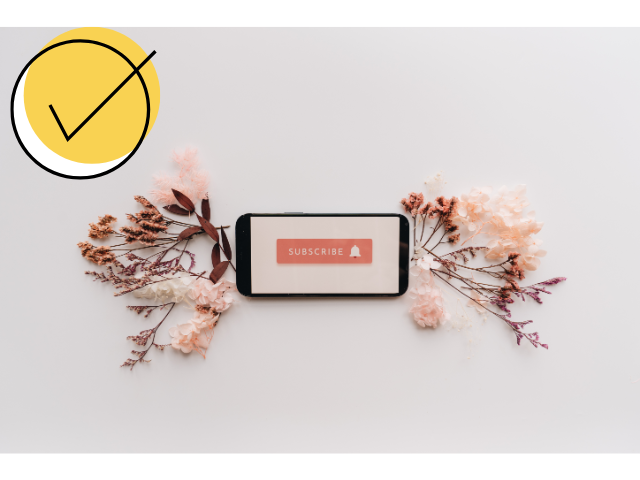
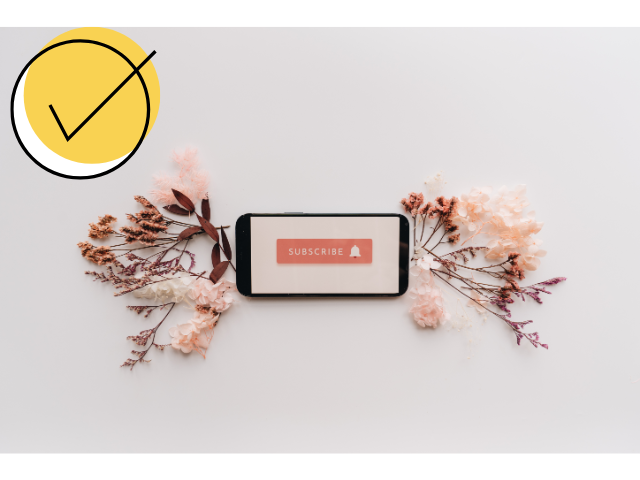
YouTubeのチャンネル登録者数は、スマホでも簡単に確認できるのは知っていましたか。
ただし、確認方法は「YouTubeアプリ」と「ブラウザ版YouTube」、「YouTube Studio」の3つに分かれており、それぞれの方法で表示される情報が若干異なります。



特に、自分のチャンネルの詳細な登録者数を知りたい場合ですが、YouTube Studioの活用が必須になります。



YouTubeのチャンネル登録者数を確認するのはスマホなんですが、YouTube Studioの活用が必須なんですね。
ここでは、YouTubeのチャンネル登録者数を確認するためにスマホを使用する方限定とはなりますが、手順を詳しく解説します。
YouTubeのチャンネル登録者数を確認:①YouTubeアプリでの確認手順
YouTubeアプリを使えば、スマホから簡単にチャンネル登録者数を確認できます。
特に、自分以外のチャンネルの登録者数を知りたい場合は、この方法が最も手軽です。
- YouTubeアプリを開く
- 検索バーで確認したいチャンネル名を入力し検索する
- 検索結果から該当するチャンネルを選択する
- チャンネルトップページに表示される登録者数を確認する



ただし、チャンネル運営者が登録者数を「非公開」に設定している場合は、この方法では確認できません。



YouTubeのチャンネル登録者数を確認する方法のスマホバージョンを知ることができましたが、上記以外でも確認する方法はあるんですか。



その場合は、後述する他の方法を試す必要があります。
- YouTubeアプリを開く
- 画面右下の「ライブラリ」をタップ
- 「自分のチャンネル」を選択
- チャンネル名の下に登録者数が表示される
この方法で表示されるのは、四捨五入された概算の登録者数なので、リアルタイムでの正確な数値を知りたい場合は、「YouTube Studio」を利用する必要があります。



YouTube Studioについては、後ほどお伝えしますのでお待ちください。
YouTubeのチャンネル登録者数を確認:②ブラウザ版YouTubeでの確認手順
スマホのブラウザ(Google Chrome、Safari など)を使ってYouTubeにアクセスすると、アプリとは異なる方法で登録者数を確認できます。
特に、デスクトップ版サイトを表示することで、PCと同じように詳細な情報を確認できるのが特徴です。



YouTubeのチャンネル登録者数を確認の仕方をスマホで調べる方法で、他人のチャンネル登録者数を簡単に知る方法を教えてください。



他人のチャンネルの登録者数を確認する方法を簡潔にまとめましたのでご覧ください。
- スマホのブラウザを開く(Google Chrome、Safari など)
- YouTubeの公式サイトにアクセス
- 画面右上の「ログイン」ボタンからYouTubeアカウントにログイン(任意)
- 検索バーで確認したいチャンネル名を入力し検索
- 該当するチャンネルのページを開き、チャンネル名の下に表示される登録者数を確認
PC版表示でより詳細に確認する方法についてもお伝えしますが、スマホのブラウザ版YouTubeでは、通常モバイル向けに最適化された表示になります。
しかし、PC版のサイトを開くことで、より詳しい情報を確認できる場合があります。



まずは、Google Chromeの場合からお伝えします。
Google Chromeの場合
1.YouTubeサイトを開く
2.画面右上の「︙」メニューをタップ
3.「PC版サイトを表示」を選択



Safariの場合(iPhone)も知りたいです!
Safariの場合(iPhone)
1.YouTubeサイトを開く
2.アドレスバーの「AA」アイコンをタップ
3.「デスクトップ用Webサイトを表示」を選択
PC版の表示に切り替えることで、チャンネルの概要や詳細な統計情報が確認しやすくなりますが、スマホ画面では操作しづらくなるため、状況に応じて使い分けましょう。
YouTubeのチャンネル登録者数を確認:③YouTube Studioを活用する方法
YouTube Studioは、チャンネル運営者向けの管理ツールで、登録者数を含む詳細なデータを確認できます。
特に、自分のチャンネルのリアルタイムの登録者数や、登録者数の推移を把握したい場合に便利です。



YouTubeのチャンネル登録者数を確認する仕方をスマホで調べる方法ということですが、先ほどYouTube Studioについての話がありましたので、早速教えてください。



YouTube Studioアプリを使う方法について簡潔にまとめましたのでご覧ください。
- YouTube Studioアプリをインストール
(未インストールの場合、App StoreまたはGoogle Playからダウンロード) - アプリを開き、自分のYouTubeアカウントでログイン
- 「ダッシュボード」画面に現在のチャンネル登録者数が表示される
- さらに詳細なデータを見たい場合は、「アナリティクス」→「オーディエンス」を選択
この方法では、登録者数の推移や、過去一定期間の増減データも確認でき、また、登録者の属性や視聴者の傾向を分析することもできるため、チャンネル運営者にとっては欠かせないツールです。



YouTubeのチャンネル登録者数を確認するだけではなく、推移や増減データの確認もできるのは良いですね。
ブラウザ版YouTube Studioで確認する方法についてですが、スマホのブラウザからも、YouTube Studioにアクセスして登録者数を確認できますので先ずは、下記をご覧ください。
- スマホのブラウザを開く
- YouTube Studioにアクセス
- YouTubeアカウントにログイン
- ダッシュボードに登録者数が表示される
- さらに詳細なデータを確認する場合は、「アナリティクス」→「オーディエンス」を選択
ブラウザ版YouTube Studioでは、PCと同じように詳細な分析データを確認できるため、アプリ版が使えない場合の代替手段としても便利です。
YouTubeのチャンネル登録者数を確認する方法のスマホバージョンでは、「YouTubeアプリ」と「ブラウザ版YouTube」と「YouTube Studio」の3つの方法があることがわかりました。



自分の目的に合った方法を選んで、YouTubeチャンネル登録者数を効率よく確認してください。
YouTubeチャンネル登録者数をスマホで確認!他人でも確認できる?
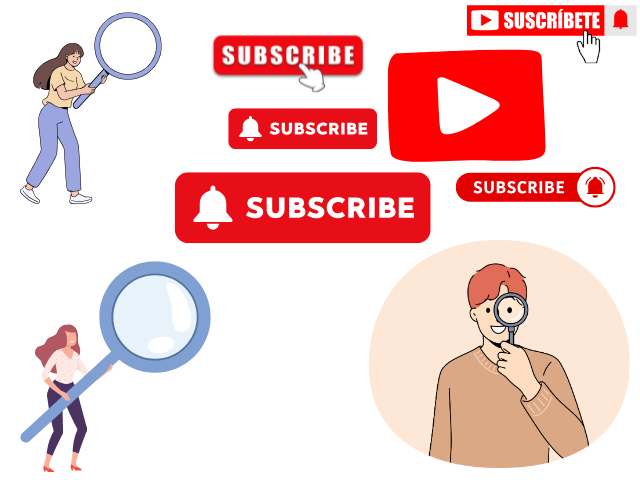
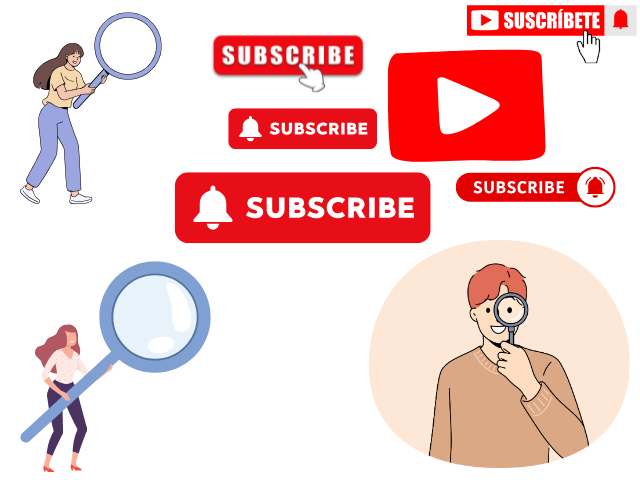
YouTubeでは、自分以外のチャンネル登録者数を簡単に確認できる場合と、表示されない場合があります。
スマホを使って他人のチャンネル登録者数をチェックする方法としては、YouTubeの検索機能を使う方法、外部ツールを活用する方法などがあります。



「YouTubeチャンネル登録者数をスマホで確認!他人でも確認できる?」のかは元々知りたいと思っていたことなので、教えてください。



YouTubeの検索機能を活用したり、Social Bladeなどの外部ツールを使うということについて説明していきますね。
ただし、相手が登録者数を非公開にしている場合は確認できないため、その際の対処法についても後ほど解説します。
YouTubeの検索機能を活用する
最も簡単な方法は、YouTubeアプリやブラウザで検索し、チャンネルトップページに表示される登録者数を確認することです。
多くのYouTubeチャンネルでは、デフォルトの設定で登録者数が公開されていますが、手順を簡単にお伝えします。
最初は、YouTubeアプリまたはブラウザを開き、スマホでYouTubeアプリを起動するか、ブラウザ版YouTubeにアクセスしてください。
2番目に、検索バーでチャンネル名を入力します。



画面上部の検索バーをタップし、登録者数を知りたいチャンネルの名前を入力して検索してください。
3番目の手順は、検索結果からチャンネルページを開き、チャンネルアイコンや名前をタップし、チャンネルトップページに移動します。
最後は、登録者数を確認してください。
チャンネル名の下に「登録者○○万人」や「登録者○○人」と表示されますが、チャンネル運営者が登録者数を非公開にしている場合は、この部分が表示されません。



これは先ほどのYouTubeアプリでの確認手順のところで知りましたが、YouTubeチャンネル運営者が登録者数を非公開にしている場合はわからないということなんですね。



「YouTubeチャンネル登録者数をスマホで確認!他人でも確認できる?」のなかの1つである、YouTubeの検索機能を活用するについてお伝えしていますが、YouTube検索のポイントについてもお知らせしますね。
まず、正確なチャンネル名を入力すると、検索結果に出やすくなります。
公式チャンネルとファンチャンネルを見分けるために、チャンネルの概要や動画の内容をチェックすることをおすすめします。
最後に、一部の大手YouTubeチャンネルは、登録者数が一定以上になると四捨五入されるため、正確な数字が見えない場合もあるのでその点は知っておいてください。
Social Bladeなどの外部ツールを使う
YouTubeでは、一部のチャンネルは登録者数を非公開に設定できるため、公式のYouTubeアプリやブラウザ版YouTubeでは他人のチャンネル登録者数を確認できないことがあります。



しかし、外部ツールを活用することで、登録者数の推定値を知ることが可能です。
代表的なツールの一つに「Social Blade」があり、これは世界中のYouTubeチャンネルの統計情報を収集・表示する無料サービスです。
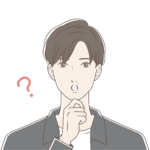
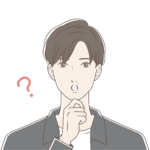
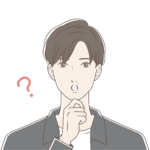
Social Bladeとは何ですか?
Social Blade(ソーシャルブレード) は、YouTubeをはじめとする各種SNS(Twitch、Twitter、Instagramなど)のアカウントのデータを分析し、登録者数や再生回数、ランキングなどを表示するサービスです



主な特徴についてまとめました!
- チャンネル登録者数の推移を確認できる
- 1日の登録者数増減や視聴回数の変動をチェックできる
- ランキング形式で人気チャンネルを検索できる
- 無料で利用可能(一部機能はプレミアム版)
ただし、YouTubeが公式に提供しているデータではないため、登録者数がリアルタイムで正確に反映されていない可能性がある点には注意が必要です。
Social Bladeで他人のチャンネル登録者数を確認する方法についてもステップ順にお伝えします。
iPhoneやAndroidのブラウザ(SafariやChrome)でアクセスしてください。
チャンネル名を入力して検索すると、候補が表示されるので該当するチャンネルを選択します。
YouTubeの「チャンネルID」を直接入力することで、より正確な結果を得ることができます。



チャンネルIDは、YouTubeのURLの末尾に記載されている英数字のコードです。
検索結果には、以下のような情報が表示されます。
チャンネルの詳細データ
・現在の推定登録者数(非公開設定でも確認できることがある)
・過去30日間の登録者数の増減
・1日の平均登録者数
・チャンネルの視聴回数やランキング情報
登録者数が非公開のチャンネルでも、Social Bladeのデータをもとに推定値を表示することが可能です。



ただし、完全に正確な数字ではないため、大まかな目安として利用しましょう。
Social Blade以外にも、YouTubeチャンネルの登録者数や統計データを確認できるツールはいくつかあります。
- Noxinfluencer:YouTubeの登録者数や視聴回数、収益予測などを確認できる
- vidooly:チャンネルのパフォーマンスを詳細に分析
- NoxinfluencerやLivecountsなどのリアルタイムカウンター
登録者数がリアルタイムで変動する様子を確認できる
これらのツールを使うことで、YouTube公式には表示されないチャンネルの成長傾向や人気度をより詳細に分析できます。



「YouTubeチャンネル登録者数をスマホで確認!他人でも確認できる?」のか知りたかったので、Social Bladeなどの外部ツールを使うことも視野に入れています。
外部ツールを使用する際の注意点について知りたいです。



最初にお伝えしたい注意点は、正確なデータとは限らないということです。
これらのツールはYouTube APIを利用したり、独自の推定アルゴリズムを使ったりしてデータを表示しています。
公式データではないため、登録者数の誤差が発生する可能性があることを理解しておく必要があるからです。



次の注意点は、個人情報の入力は不要ということについてです。
外部ツールを利用する際、個人情報やログイン情報を入力する必要はないということを覚えておいてください。
そのため、不審なサイトにはアクセスせず、安全なツールを選ぶように気をつけましょう。



最後にお伝えする注意点ですが、利用規約を守るということです。
一部のツールは、商用利用や過度なデータ取得を制限している場合がありますので、正規の範囲で利用し、YouTubeの規約に違反しないよう注意が必要です。
他人のYouTubeチャンネル登録者数をスマホで確認するには、Social Bladeなどの外部ツールを活用するのが有効な方法だということがわかりました。
ただし、外部ツールはあくまで補助的な情報として活用し、YouTubeの規約を遵守しながら適切に利用しましょう。
YouTubeでチャンネル登録者数を確認できない原因とは?


YouTubeで自分や他人のチャンネル登録者数を確認しようとしたときに、「確認できない」といったトラブルが発生することがあります。
普段は問題なく見られるはずなのに、突然登録者数が表示されなくなると、原因がわからず戸惑ってしまうこともあるかもしれません。
実は、YouTubeでチャンネル登録者数が確認できない理由にはさまざまな要因が関係しています。



例えば、登録者数を非公開設定にしている場合や、YouTube側の一時的な不具合、アカウントやアプリの問題などが考えられます。
また、スマホの設定やネットワーク環境によっても影響を受けることがあるため、正しく表示されない原因を特定し、適切に対処することが大切です。
YouTubeでチャンネル登録者数を確認できない主な原因について詳しく解説し、それぞれのケースごとに具体的な解決策を紹介していきます。
youtubeで登録者を確認できない原因:①登録者数が非公開設定になっている
YouTubeでは、チャンネルの運営者が登録者数を「公開」または「非公開」に設定することが可能です。
そのため、特定のYoutubeチャンネルの登録者数が確認できない場合、そのチャンネルが「登録者数を非公開に設定している」可能性が高いです。
この設定を行うことで、チャンネル登録者数が視聴者や他のユーザーに表示されなくなります。



YouTubeでは、デフォルトではチャンネル登録者数が公開になっています。
しかし、設定を変更することで非公開にすることが可能です。
非公開に設定すると、以下のような影響があります。
- 視聴者や他のチャンネル運営者が登録者数を確認できなくなる
- YouTube検索結果やチャンネルページでも登録者数が表示されなくなる
- 登録者数が増減しても、視聴者にはその変化が見えなくなる
非公開に設定しても、チャンネルの運営者自身はYouTube Studioで登録者数を確認できます。
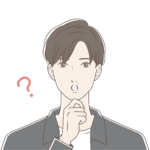
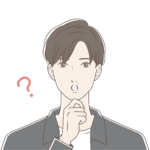
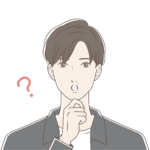
そもそもなぜ登録者数を非公開にするのでしょうか?
登録者数を非公開にする理由は、チャンネル運営者によってさまざまですが、以下のようなケースが一般的です。
最初の非公開とする理由は、チャンネルの成長過程を隠したいということについてです。
YouTubeを始めたばかりのチャンネルは、登録者数が少ないため、視聴者に「人気がない」と思われる可能性があります。
そのため、登録者数が少ないことが原因でチャンネルの信頼性に影響を与えることを避けるため、非公開にするケースがあります。



ある程度の登録者数が増えたタイミングで再び公開にするクリエイターも多いです。
次の非公開とする理由は、競争や比較を避けたいということについてです。
一部のクリエイターは、他のYouTuberと登録者数を比較されることを避けるために非公開設定にします。
特に同じジャンルのYouTuber同士では、登録者数が視聴者の関心を左右することがあるため、あえて隠すことがあります。
登録者数の増減によるプレッシャーを軽減したいということも非公開とする理由に該当する1つです。



登録者数は日々変動しますよね。
急に減少すると、視聴者から「なぜ減ったの?」とコメントされることもあります。
ただ、登録者数の増減を気にせず、コンテンツ制作に集中するために非公開にする人もいます。
最後の非公開とする理由ですが、特定のターゲット層に向けた運営をしているということについてです。
企業や教育系チャンネル、趣味のチャンネルでは、登録者数よりも「質の高いコンテンツ提供」を重視することがあります。
そのため、登録者数の公開・非公開にあまりこだわらず、必要に応じて設定を変更する場合があります。



登録者数が非公開のチャンネルはどうやって確認できますか?



登録者数が非公開のチャンネルでは、YouTube上では正確な数を知ることはできません。
しかし、一部の外部ツールを使えば推定の登録者数を調べることが可能です。
- Social Blade
- Noxinfluencer
- Vidooly
ただし、これらのツールも完全に正確なデータを反映しているわけではなく、あくまで推定値となるため、参考程度に利用するようにしてください。



YouTubeでチャンネル登録者数を確認できない原因の1つである、登録者数が非公開設定になっているについてお伝えしました。
youtubeで登録者を確認できない原因:②一時的な不具合やバグの可能性
YouTubeは世界中で利用されている巨大なプラットフォームですが、時折システムの不具合やバグが発生し、チャンネル登録者数が正常に表示されないことがあります。
このような問題は、YouTube側のシステムエラーやサーバートラブル、または一時的なバグが原因で起こることが多いです。



登録者数が突然「0」と表示されたり、減少しているように見えたり、そもそも確認できなくなったりする場合は、YouTube側で一時的なトラブルが発生している可能性があります。
では、具体的にどのようなケースがあるのか、またその対処法について詳しく解説します。
ケース:①YouTubeのサーバー不具合による影響
YouTubeは、膨大な数の動画データを処理する大規模なシステムです。
そのため、時折サーバーに過負荷がかかったり、メンテナンス作業が行われたりすることで、一部のデータが正しく表示されないことがあります。
サーバー不具合の影響例を簡潔にまとめましたのでご覧ください。
サーバー不具合の影響例
・登録者数が「0」と表示される
・登録者数が急に減少したように見える
・リアルタイムの登録者数更新が遅れる
・YouTube Studioやアプリで正常にデータが読み込めない
特に、YouTubeが大規模なアップデートやメンテナンスを実施している場合、このような現象が起こることがあります。



このような場合の対処法はどうなりますか。
- YouTubeの公式Twitterアカウント(@TeamYouTube)をチェック
YouTube側で発生している不具合が報告されているか確認できます。 - YouTubeのステータス確認サイトで情報を調べる
他のユーザーも同様の問題を経験しているかどうか確認できます。 - 数時間~1日ほど待ってみる
一時的なサーバートラブルの場合、時間が経てば自動的に復旧することが多いです。



YouTubeでチャンネル登録者数を確認できない原因の1つとして、YouTubeのサーバー不具合による影響もあるということを知っておくと良いですよ。
ケース:②YouTubeのバグによる表示の問題
YouTubeのシステムは頻繁にアップデートされるため、新しい機能の追加や仕様変更の際にバグが発生することがあります。
これにより、チャンネル登録者数が正しく表示されなかったり、異常な挙動を示したりするケースが報告されています。
YouTubeのバグによる影響例を簡潔にまとめましたのでご覧ください。
YouTubeのバグによる影響例
・登録者数が実際よりも大幅に減少・増加して見える
・特定のデバイスやブラウザでのみ登録者数が表示されない
・YouTube Studioとチャンネルページで異なる登録者数が表示される
・登録者の増減がリアルタイムで反映されない



YouTubeのバグによる表示の問題の対処法として、別のデバイス(スマホ・PC)やブラウザで確認してみてください。
確認する理由としては、ある特定の環境だけで発生しているバグの可能性もあるため、異なる環境で試してみると正常に表示されることがあるからです。
次にお伝えする対処法は、YouTubeアプリを再起動&キャッシュクリアについての対処法です。
こちらに関してはまた後程お伝えしますが、アプリのキャッシュが原因で正しく表示されないことがあるため、一度キャッシュを削除してみましょう。



YouTubeアプリやブラウザを最新版にアップデートすることも対処法の1つになります。
バグが修正された新バージョンがリリースされている場合、アップデートすることで問題が解決することがあるからです。
最後の対処法は、YouTubeヘルプフォーラムで情報を確認してみるという方法です。



他のユーザーが同様の問題を報告していないか、YouTubeの公式フォーラムをチェックしてみるのも有効そうですね。
ケース:③YouTubeのスパム対策による影響
YouTubeでは、スパムアカウントや不正な登録者を削除するスパム対策のアルゴリズムが定期的に実行されます。
この影響で、一時的に登録者数が大幅に減少して見えることがあります。
スパム対策の影響例を簡単にまとめましたのでご覧ください。
スパム対策の影響例
・登録者数が急に減ったと感じる
・短期間で何百、何千という単位の登録者数が減少する
・スパムアカウントの削除後、しばらくして登録者数が戻ることもある
YouTubeは、ボットによる不正な登録や、購入された登録者を定期的に削除しており、その際に登録者数が急に減ったように見えることがあります。
しかし、これはYouTubeのシステムが正常に機能している証拠であり、実際には正規の登録者数が反映されている状態なので、心配する必要はありません。



この場合の対処法は、まずは、数日間様子をみましょう。
様子を見る理由は、スパム削除後に数値が安定することがあるからです。
後は、不正な登録者を増やさないため、健全な運営を心がけることも忘れないでください。
YouTubeでチャンネル登録者数を確認できない原因の1つである、YouTubeの一時的な不具合やバグの可能性についてお伝えしました。
youtubeで登録者を確認できない原因:③アカウントやアプリの問題
YouTubeのチャンネル登録者数が確認できない原因のひとつに、アカウントやアプリに関連する問題が挙げられます。
特に、ログイン状態の不具合やアプリの設定ミス、さらにはデバイス側の問題などが影響し、正しく登録者数が表示されないことがあります。
こうしたトラブルを解決するためには、アカウント情報の確認やアプリの状態をチェックすることが重要です。



ここでは、3つの具体的な原因とその対処法を詳しく解説します。
原因:①YouTubeアカウントのログイン状態が原因の可能性
YouTubeはGoogleアカウントと紐づいているため、ログイン状態に問題があると、正しくデータが表示されないことがあるのは知っていましたか。
たとえば、複数のGoogleアカウントを持っている場合、別のアカウントでログインしているために、自分のチャンネルの登録者数を確認できないというケースもあります。
アカウント関連のトラブル例を簡潔にまとめましたのでご覧ください。
アカウント関連のトラブル例
・YouTube Studioでログインしているアカウントが違う
・間違ったGoogleアカウントでYouTubeを開いている
・一時的なセッションエラーにより正しくデータが表示されない
・Googleアカウント自体に何らかの制限がかかっている
対処法も簡潔にまとめていますので、ご覧ください。
- ログアウトして、再度正しいGoogleアカウントでログインする
- YouTube Studioにアクセスし、チャンネルが正しく表示されているか確認する
- プライベートブラウジングモード(シークレットモード)でログインし直す
- YouTubeアカウントのステータスをGoogleの「アカウント管理ページ」で確認する



特に、YouTubeのアカウントに違反行為があった場合、一時的に制限がかかり、登録者数などのデータが正常に表示されなくなることがあるため、違反警告などがないかもチェックしておくと良いでしょう。
原因:②YouTubeアプリの不具合や設定ミス
スマホでYouTubeアプリを使用している場合、アプリ自体の不具合や設定の問題によって、YouTubeのチャンネル登録者数が確認できないことがあります。
アプリのキャッシュデータが破損していたり、古いバージョンのまま使用していたりすると、表示される情報が正しく反映されないことがあります。
アプリ関連のトラブル例をまとめました。
アプリ関連のトラブル例
・YouTubeアプリが最新バージョンではない
・アプリのキャッシュやデータが破損している
・インターネット接続が不安定でデータが正しく読み込めない
・YouTubeの「簡易モード」や「データセーバー」が有効になっている



これであれば、自分で対処することが可能かもしれません。
一応、対処法も教えてください。
- YouTubeアプリを最新バージョンに更新する(Google Playストア / App Store でチェック)
- アプリのキャッシュやデータをクリアする
- インターネット接続を確認する(Wi-Fiとモバイルデータ通信を切り替えて試す)
- YouTubeの「データセーバー」機能がオンになっていないかチェックする
特に、古いバージョンのYouTubeアプリを使用していると、登録者数の表示仕様が変更されていることがあり、正しくデータが見られないこともあります。
そのため、定期的に最新バージョンへアップデートしてください。
原因:③デバイスやブラウザの問題
スマホやPCのブラウザを利用してYouTubeを開いている場合、ブラウザのキャッシュや拡張機能の影響で正しくYoutubeの登録者数が確認できないことがあります。
また、端末のソフトウェアが古い場合、YouTubeの最新機能が正常に動作しないケースも考えられます。
デバイスやブラウザに関するトラブル例を下記にまとめましたのでご覧ください。
デバイスやブラウザに関するトラブル例
・使用しているブラウザが最新ではない(Chrome、Safari、Firefoxなど)
・ブラウザの拡張機能が干渉してYouTubeの表示を阻害している
・スマホのOS(Android / iOS)のバージョンが古い
・ブラウザのキャッシュが蓄積されてデータの読み込みが遅くなっている



YouTubeでチャンネル登録者数を確認できない原因として、デバイスやブラウザの問題についてのトラブルの例をお伝えしましたが、対処法も知りたいですよね。
- ブラウザを最新バージョンに更新する(特にGoogle Chrome推奨)
- ブラウザのキャッシュやCookieを削除する(設定→閲覧データの消去)
- シークレットモード(プライベートモード)で開いて試す
- ブラウザの拡張機能を一時的に無効にしてみる
- スマホやPCのOSを最新バージョンにアップデートする
特に、企業や学校のネットワークからYouTubeにアクセスしている場合、制限がかかっていて一部のデータが表示されない可能性もあるため、Wi-Fiを切ってモバイルデータ通信で試してみるのも有効です。
YouTubeチャンネル登録者数を確認できないときの対処法(スマホ)
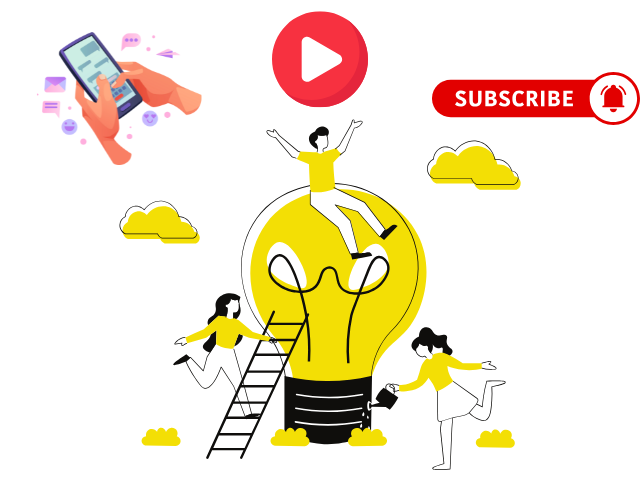
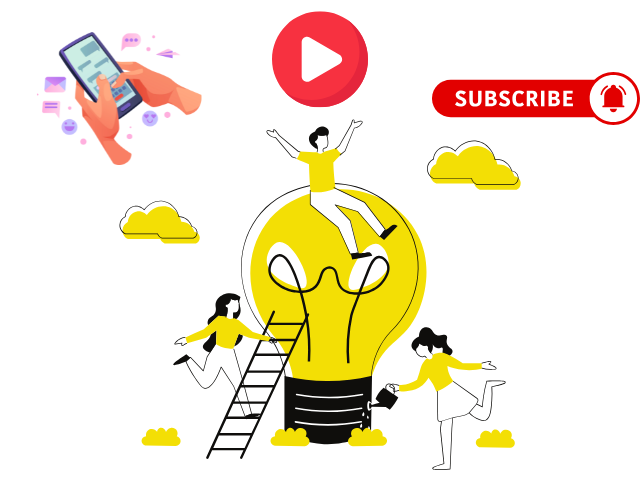
YouTubeチャンネル登録者数を確認できないときの対処法(スマホ)についてお伝えしていきます。
YouTubeでチャンネル登録者数を確認しようとしたときに、正しく表示されなかったり、まったく見えなかったりすることがある方は少なくないのではないでしょうか。



このような問題が発生すると、「自分のチャンネルに何か問題があるのでは?」とか「スマホの設定が影響しているの?」と不安に感じるかもしれません。
実は、Youtubeのチャンネル登録者数が確認できない原因には、YouTubeアプリやブラウザの設定、キャッシュやデータの蓄積、アプリのバージョンが古いことなど、さまざまな要因が考えられます。
そのため、適切な対処法を試すことで、問題が解決する可能性が高いです。
ここでは、スマホでYouTubeチャンネル登録者数を確認できないときの具体的な対処法を詳しく解説します。
YouTubeアプリとブラウザの設定を確認する
YouTubeのチャンネル登録者数をスマホで確認できない場合、YouTubeアプリやブラウザの設定に問題がある可能性が高いです。
特に、アカウント設定のミス、アプリのデータが正常に読み込めていない状態、ブラウザのキャッシュやCookieが影響しているケースなどが考えられます。
YouTubeアプリとブラウザそれぞれの設定を見直し、正しくチャンネル登録者数を確認できるようにする方法についてお伝えします。
YouTubeアプリの設定を確認する
YouTubeアプリを使用している場合、アプリ自体の設定ミスやデータの読み込み不具合が原因でYouTubeのチャンネル登録者数が確認できないことがあることは知っていますか。



特に、ログイン状態やデータセーバー設定、アプリの動作不良が関係していることが多いため、以下の点をチェックしてみましょう。
ステップ順にしてお伝えしていきますね。
YouTubeはGoogleアカウントと連携しているため、間違ったアカウントでログインしていると、Youtubeのチャンネル登録者数が確認できないことがあります。



アプリの右上にあるプロフィールアイコンをタップし、「アカウントを切り替える」から正しいアカウントにログインし直してください。
YouTubeアプリには「データセーバー」という機能があり、モバイルデータ通信の使用を抑えるため、動画の画質やデータの読み込みを制限することがあります。
設定手順
YouTubeアプリ → 設定 → データセーバー → オフ
キャッシュが蓄積されると、アプリの動作が遅くなったり、最新のデータが正常に読み込まれなくなることがあります。



Androidの場合から手順をお伝えします。
Androidの場合
1.設定アプリを開く
2.「アプリ」→「YouTube」→「ストレージとキャッシュ」を選択
3.「キャッシュを削除」をタップ
4.「データを削除」をタップ(ログイン情報が消える可能性があるため注意)



次は、iPhoneの手順を教えてください。
iPhoneの場合
1.設定アプリを開く
2.「一般」→「iPhoneストレージ」→「YouTube」を選択
3.「Appを削除」を選択し、再インストールする
YouTubeアプリが古いバージョンのままだと、登録者数表示の仕様変更に対応できていない可能性があります。



App Store(iPhone)またはGoogle Play ストア(Android)で最新版に更新しましょう。
ブラウザの設定を確認する
YouTubeをスマホのブラウザ(Google ChromeやSafariなど)で利用している場合、ブラウザのキャッシュや拡張機能の影響でYouTubeのチャンネル登録者数が正常に確認できないことがあります。
また、モバイル版ではなくPC版のYouTubeサイトに切り替えると、正しく表示されることもあるため、ブラウザの設定を見直してみましょう。



YouTubeチャンネル登録者数を確認できないときの対処法(スマホ)の中の1つでもある、ブラウザの設定を確認するについてお伝えしていきますが、こちらも先ほどと同じくステップ順にしていきますので、ご覧ください。
ブラウザに蓄積されたキャッシュやCookieが影響して、YouTubeのデータが古いまま表示されることがあります。
これを解消するには、以下の手順でキャッシュとCookieを削除してください。
Google Chromeの場合
1.Chromeを開く
2.右上の「︙(メニュー)」をタップ
3.「履歴」→「閲覧データを削除」を選択
4.「キャッシュされた画像とファイル」「Cookieとサイトデータ」にチェックを入れて削除



次は、Safari(iPhone)の場合についてです。
Safari(iPhone)の場合
1.設定アプリを開く
2.「Safari」→「履歴とWebサイトデータを消去」をタップ
通常のブラウザモードではなく、「シークレットモード」や「プライベートモード」を使うことで、キャッシュの影響を受けずに最新のデータを表示できます。
シークレットモードで開いて試す
Google Chrome: 右上の「︙(メニュー)」→「新しいシークレットタブ」
Safari: 右下の「タブアイコン」→「プライベート」を選択
スマホ版YouTubeではなく、PC版YouTubeサイトに切り替えると、登録者数が正しく表示されることがあります。
ブラウザの「PC版サイト」を表示
Google Chrome: 右上の「︙(メニュー)」をタップ→「PC版サイト」にチェックを入れる
Safari: URLバーの左側にある「AA」アイコンをタップ→「デスクトップ用Webサイトを表示」を選択
ChromeやSafariで登録者数が確認できない場合、別のブラウザ(Firefox、Microsoft Edge など)を試すことで解決する確率が高いです。
YouTubeのチャンネル登録者数をスマホで確認できない場合、YouTubeアプリの設定や、ブラウザのキャッシュ・設定が原因になっていることが多いです。



これらの方法を試すことで、チャンネル登録者数が正常に表示される可能性が高くなります。
キャッシュやデータをクリアしてみる
YouTubeのチャンネル登録者数がスマホで表示されない場合、キャッシュやデータの蓄積が原因で正常に読み込めていない可能性があります。
特に、YouTubeアプリやスマホのブラウザでは、快適に動作させるためにデータを一時保存する「キャッシュ」という仕組みがあり、これが蓄積されすぎると不具合の原因になることがあるといわれています。



YouTubeアプリのキャッシュとデータをクリアする方法についてからお伝えします。
YouTubeアプリを利用している場合、アプリのキャッシュやデータを削除することで、正常に動作する可能性があります。
ただし、データを完全にクリアするとログイン情報がリセットされる場合があるため、再ログインが必要になる点に注意しましょう。



Androidでキャッシュを削除する方法は画像付きでお伝えします。
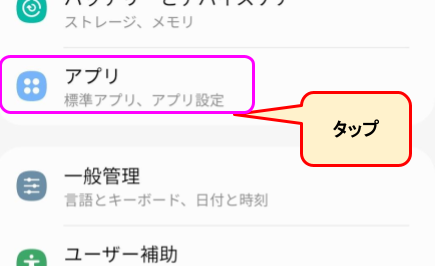
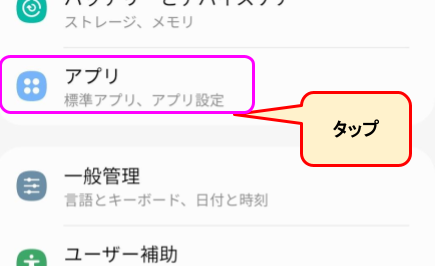
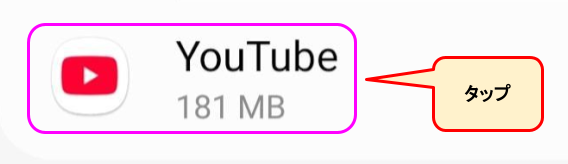
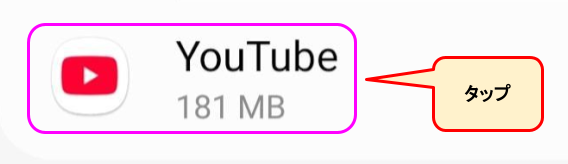
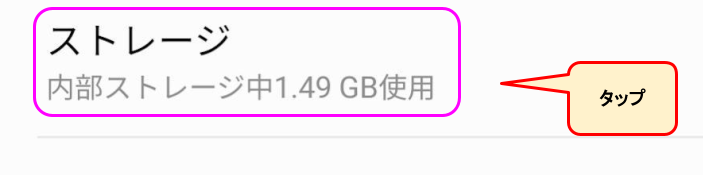
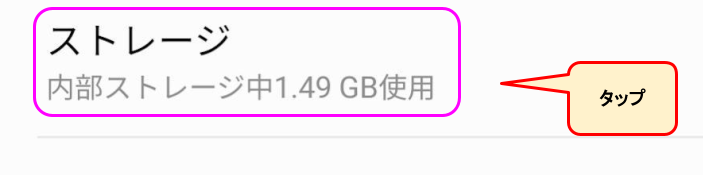
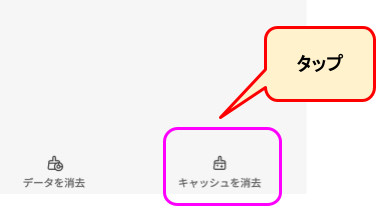
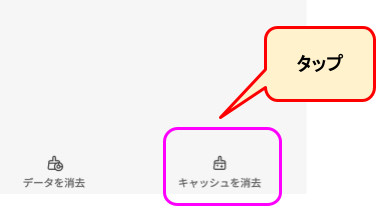
ログイン情報や設定がリセットされます。
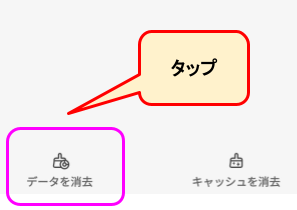
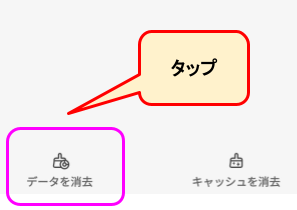
iPhoneでキャッシュを削除する方法については、下記にまとめましたのでご覧ください。
まず、iPhoneでは、Androidのようにアプリごとのキャッシュ削除ができないため、アプリを一度削除して再インストールする必要があります。
- 設定アプリを開く
- 「一般」→「iPhoneストレージ」を選択
- 「YouTube」を探してタップ
- 「Appを削除」を選択し、App Storeから再インストール
この方法でYouTubeアプリの動作がリセットされ、Youtuneのチャンネル登録者数が正しく確認できる可能性が高くなります。



ブラウザのキャッシュやCookieを削除する方法についてもお伝えしていきます。
YouTubeをスマホのブラウザ(Google ChromeやSafari)で開いている場合、ブラウザのキャッシュやCookieが古いデータを保持しているせいで、登録者数が正しく表示されないことがあります。
そのため、一度キャッシュやCookieを削除し、最新のデータを読み込める状態にしましょう。



Google Chromeのキャッシュを削除する手順を画像付きで教えてほしいです。
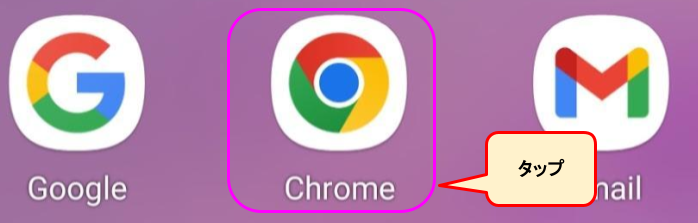
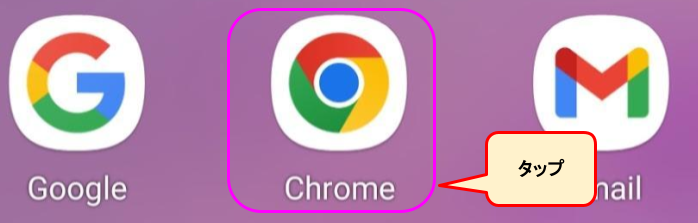
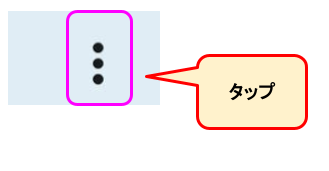
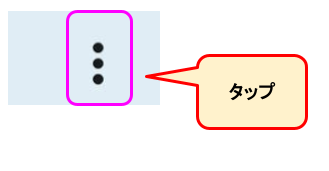
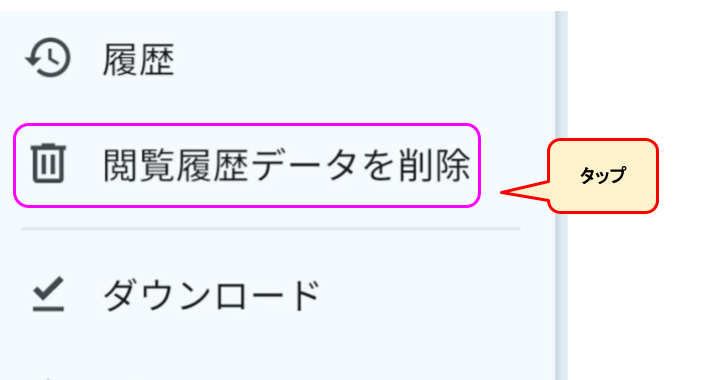
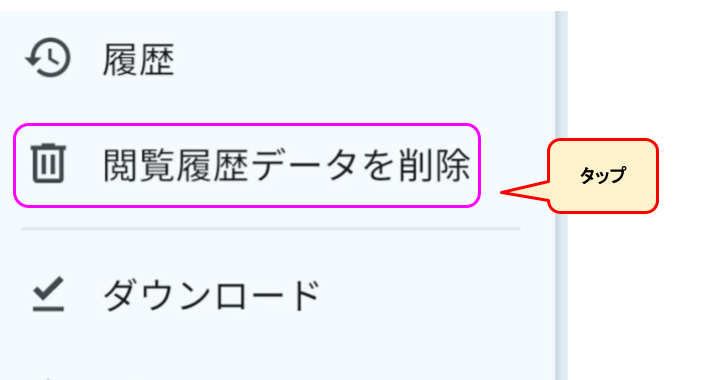
「キャッシュされた画像とファイル」と「Cookieとサイトデータ」にチェックを入れます。
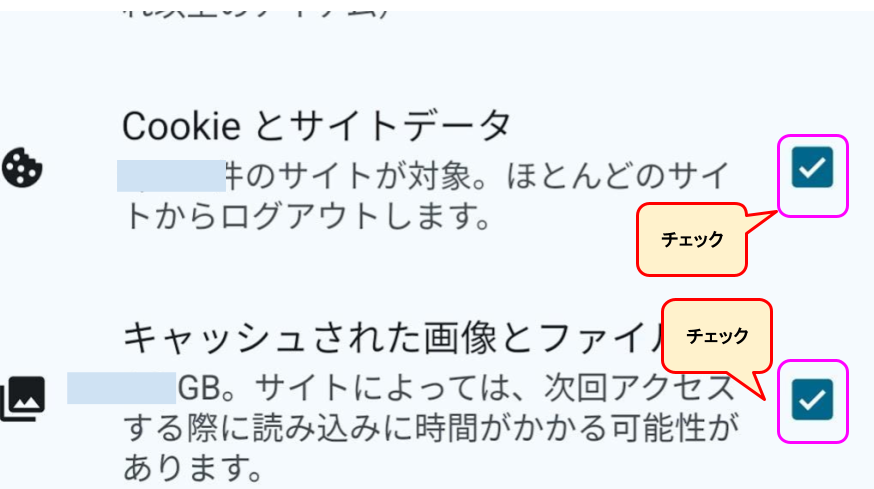
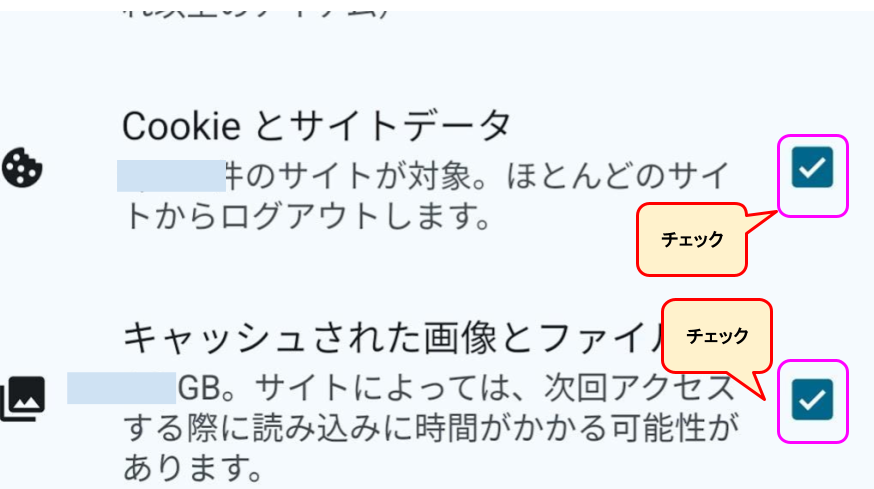
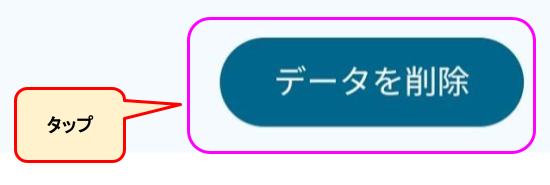
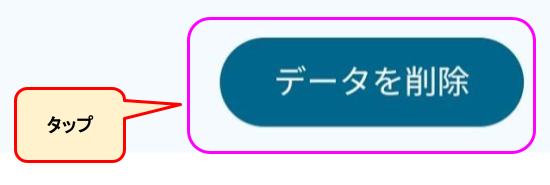



Safari(iPhone)のキャッシュを削除する手順は簡単にまとめていますのでご覧ください。
- 設定アプリを開く
- 「Safari」→「履歴とWebサイトデータを消去」を選択
- 確認画面で「履歴とデータを消去」をタップ
この操作で、ブラウザ版YouTubeの動作がリフレッシュされ、最新の情報が正しく表示される可能性が高まります。



キャッシュやデータをクリアしたら、以下の手順でYouTubeのチャンネル登録者数が正しく表示されるかを確認してみましょう。
- YouTubeアプリを再起動する
- YouTubeに再ログインする(必要な場合)
- Wi-Fiとモバイルデータを切り替えて試す
- 別のブラウザやデバイスで開いてみる
これらの方法を試しても解決しない場合は、YouTube自体のサーバーエラーや、スマホのOSの問題も考えられます。
その場合は、時間を置いて再試行するか、スマホのOSを最新バージョンにアップデートしてみてください。
最新のYouTubeバージョンにアップデートする
YouTubeのチャンネル登録者数がスマホで確認できない場合、アプリのバージョンが古いために正常に動作していない可能性があります。
YouTubeは定期的にアップデートが行われており、新機能の追加だけでなく、不具合の修正やパフォーマンスの向上も含まれています。
特に、古いバージョンのYouTubeアプリを使っていると、登録者数が正しく表示されないなどの問題が発生することがあるため、最新版にアップデートすることが重要です。



また、YouTubeの仕様変更によって、古いバージョンでは一部の機能が使えなくなることもあるため、定期的にアプリを最新の状態に保つことをおすすめします。
AndroidでYouTubeをアップデートする手順についてお伝えします。
- Google Play ストアを開く
- 画面上部の検索バーに「YouTube」と入力し、検索
- YouTubeアプリのページを開く
- 「更新」ボタンが表示されていればタップ(表示されていない場合は最新バージョン)
- アップデート完了後、YouTubeアプリを再起動
また、今後のアップデートを自動で適用できるように、「自動更新」を有効にしておくと便利です。
これにより、最新のYouTubeに常に更新され、機能の不具合を防ぐことができます。



これにより、最新のYouTubeに常に更新され、YouTubeチャンネル登録者数を確認できないとき、スマホでということですが、解決するかもしれないということですね。
iPhoneでYouTubeをアップデートする手順についても下記にまとめていますのでご覧ください。
- App Storeを開く
- 画面右上のプロフィールアイコンをタップ
- 下へスクロールし、「利用可能なアップデート」セクションを確認
- YouTubeアプリの横に「更新」ボタンがあればタップ
- アップデート完了後、YouTubeアプリを再起動
また、今後のアップデートを自動で適用できるように、自動アップデート設定を有効にしておくと便利です。
YouTubeアプリを最新版に更新したら、以下の手順でYoutubeのチャンネル登録者数が正しく表示されるか確認してみましょう。
アップデート後の確認事項
・YouTubeアプリを再起動する
・YouTubeアカウントに再ログインする
・Wi-Fiとモバイルデータの接続を切り替えて試す
・スマホのOSも最新バージョンにアップデートする



もしアップデート後も問題が解決しない場合は、YouTubeのサーバー側の不具合の可能性があるため、時間を置いて再試行するのが良いでしょう。
YouTubeのチャンネル登録者数が確認できない(スマホ)場合、アプリのバージョンが古いために不具合が発生している可能性があることがわかりました。
最新バージョンにアップデートすることで、多くの問題が解決することがあるため、定期的な更新を心がけましょう。
まとめ
いかがでしたか?
「Youtubeチャンネル登録者数を確認!他人だとスマホで確認できない?」についてお伝えしてきました。
YouTubeのチャンネル登録者数は、自分のチャンネルであれば詳細なデータを確認できるものの、他人のチャンネルでは公開・非公開の設定によって見え方が異なるため、注意が必要です。
スマホで確認する際には、YouTubeアプリやブラウザ版、YouTube Studioなどのツールを使い分けることで、より正確な情報を得ることができることがわかりました。
もし他人のチャンネル登録者数を確認したい場合は、YouTubeの検索機能やSocial Bladeのような外部ツールを活用するのも一つの方法です。
ただし、すべてのチャンネルの登録者数を完全に把握できるわけではないため、正確なデータを知りたい場合は、公式のYouTubeツールを使うのが最も信頼できる方法といえます。



YouTubeのチャンネル登録者数は、チャンネルの成長を測る重要な指標の1つです。正しい方法で確認し、必要に応じて設定を調整することで、より快適にYouTubeを活用していきましょう。
最後までお読みいただきありがとうございました。
